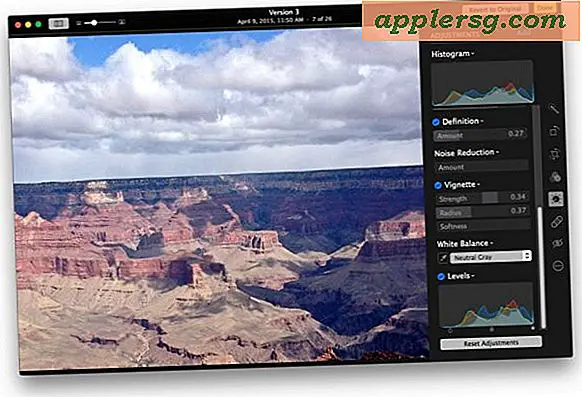Aggiungi un'estensione di file a un gruppo di file dalla riga di comando in Mac OS X.

Il modo più rapido per aggiungere un'estensione di file a un gruppo di file che al momento non ne ha uno è utilizzando la riga di comando in Mac OS X. Nell'esempio seguente, aggiungeremo un'estensione ".txt" a tutti i file in una singola directory, ma il sottotitolo .txt nella stringa di comando aggiungerà invece un'estensione diversa. Prima di iniziare, è una buona idea fare quanto segue:
- Assicurati di avere le estensioni di file visibili su tutti i file in Mac OS X, in questo modo la modifica dell'estensione sarà visibile nel Finder oltre alla riga di comando
- Inserire tutti i file che richiedono l'estensione aggiunta in una directory singola e separata
Come aggiungere estensioni di file batch nella riga di comando di Mac OS
Supponendo che hai soddisfatto i requisiti precedenti, avvia Terminal (che si trova in / Applicazioni / Utility /) e fai quanto segue:
- Passare alla directory contenente i file digitando:
- Una volta all'interno della directory, utilizzare il seguente comando:
- Confermare la modifica digitando "ls" per elencare il contenuto della directory
cd /path/to/directory
for i in *; do mv "$i" "$i.txt"; done
Puoi anche trascinare una directory dal Finder nella finestra del terminale per stampare il suo percorso, piuttosto che inserirla manualmente.
Di seguito è riportato un esempio completo che mostra una modifica alla directory, l'elenco dei contenuti originali, l'esecuzione del comando appropriato per aggiungere l'estensione e infine un altro elenco che mostra i file originali con la nuova estensione .txt aggiunta.
$ mkdir ~ / Desktop / FilesThatNeedExtensionsAdded /
$ mv tes * ~ / Desktop / FilesThatNeedExtensionsAdded /
$ cd ~ / Desktop / FilesThatNeedExtensionsAdded /
$ ls
test test1 test2 test3 test4$ per i in *; fai mv "$ i" "$ i.txt"; fatto
$ ls
test.txt test1.txt test2.txt test3.txt test4.txt
Come accennato in precedenza, per aggiungere un'estensione di file diversa basta sostituire ".txt" con qualcos'altro, come ".jpg" o ".rtf". I caratteri jolly possono anche essere regolati in modo che corrispondano a quelli dei nomi dei file.
Grazie a Thom per l'idea di punta